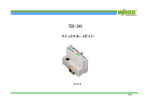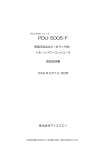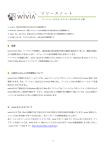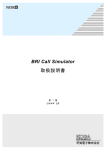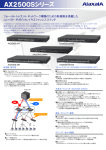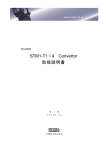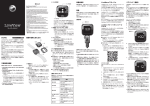Download BRI 端末シミュレータ
Transcript
KOGA ELECTRONICS CO. BRI Call Simulator 用ソフトウェア BRI 端末シミュレータ 取扱説明書 ●Microsoft および Windows は米国 Microsoft Corporation の米国およびその他の国にお ける登録商標、または商標です。 ●IBM および PC/AT は米国 International Business Machines Corporation の登録商標 です。 ●MMX および Pentium は Intel Corporation の登録商標、または商標です。 第 1 版 2003/2 第 2 版 2006/7 第 3 版 2006/8 伝送速度を 9600bps から 115200bps に変更 P.1 動作環境 「対応 OS」変更 □ 権利者の許諾を得ることなく、このソフトウェアおよび取扱説明書の内容の全部または 一部を複製することを禁止します。 □ このソフトウェアを使用したことによって生じた金銭上の損害、逸失利益、および第三者 からのいかなる請求等につきましても、当社は一切その責任を負いかねます。 □ 万一、製造上の原因による不良がありましたらお取替え致します。それ以外の責はご 容赦ください。 □ このソフトウェアは、指定された装置以外には使用できません。 □ このソフトウェアの仕様は、改良のため予告なく変更することがありますが、ご了承くだ さい。 -i- 目次 動作環境 .....................................................................................................1 第 1 章 はじめに ..........................................................................................2 インストールの前に..........................................................................2 BRI 端末シミュレータのインストール .................................................2 BRI 端末シミュレータのアンインストール...........................................4 第 2 章 基本的な使い方...............................................................................5 ご使用になる前に............................................................................5 BRI 端末シミュレータの起動と終了 ..................................................5 各部の名称と働き............................................................................6 通信設定の確認..............................................................................7 レイヤ 1 の起動...............................................................................7 レイヤ 2 の起動...............................................................................8 発信................................................................................................9 着信................................................................................................10 モニタ機能 ......................................................................................11 第 3 章 機能の詳細 .....................................................................................12 レイヤ 2 機能 ..................................................................................12 レイヤ 3 機能 ..................................................................................13 その他の機能..................................................................................15 - ii - 動作環境 対応 OS Microsoft Windows XP ハードウェア環境 MMX テクノロジ Pentium 150MHz 以上のマイクロプロセッサ(または互換プロセッ サ)を搭載し、CD-ROM ドライブ、シリアル通信ポートを有する IBM PC/AT 互換機 メモリ 128MB 以上 ハードディスク 5MB 以上のハードディスク空き容量 ディスプレイ SVGA(800×600 ピクセル)以上 ※ 注意 必要なメモリ容量、ハードディスク容量はシステム環境によって異なる場合 があります。 1 第1章 はじめに WERK BOX BRI Call Simulator をお使い頂き、誠にありがとうございます。 BRI 端末シミュレータは BRI Call Simulator を制御することによって、日本電信電話株式会 社グループがサービスする INS ネット 64 回線に接続する端末機能をシミュレートします。 第1章では、BRI 端末シミュレータのインストール手順について説明します。 インストールの前に BRI 端末シミュレータをインストールする前に、1 ページの「動作環境」を参照して、インス トールするコンピュータの動作環境を確認してください。 BRI 端末シミュレータのインストール 1. インストールプログラムを起動する 起動中のアプリケーションを全て終了してください。 BRI 端末シミュレータの CD-ROM を CD-ROM ドライブに挿入します。 「マイコンピュータ」から、挿入した CD-ROM の「BriToolSetup」フォルダにある 「Setup.exe」プログラムを起動してください。 2. セットアップを開始する BRI 端末シミュレータのセットアップが 開始され、右の画面が表示されます。 [OK]ボタンを押してください。 2 3. インストール先を選択する インストール先を選択する画面が表示 されます。 通常「C:¥Program Files¥ BRITOOL¥」にプログラムがインストー ルされます。 インストール先を変更する場合は[ディ レクトリ変更]ボタンを押してください。 ディレクトリ(フォルダ)変更画面でプログ ラムをインストールするフォルダを選択 し、[OK]ボタンを押してください。 インストール先が決定したら、セット アップのボタンを押してください。 4. コピーの開始 プログラムをコンピュータにコピーします。 5. インストールの完了 インストールが完了したことをお知らせする画面が表示されます。 [OK]をクリックするとインストールが完了します。 3 BRI 端末シミュレータのアンインストール 1. BRI 端末シミュレータを終了します。 2. Windows の[スタート]メニューから[設定]→[コントロールパネル]の順に選択します。 [アプリケーションの追加と削除]を起動し、 「インストールと削除」タブを選択します。 アプリケーション一覧から「BRITOOL」を 選択し、[追加と削除]ボタンを押してください。 3. BRI 端末シミュレータの削除を確認する 画面が表示されます。 削除する場合は[はい]を押してください。 4 第2章 基本的な使い方 BRI 端末シミュレータを使いこなすために、第2章では基本的な使い方を説明します。 ご使用になる前に BRI 端末シミュレータは、BRI Call Simulator を制御するためのソフトウェアです。 ソフトウェアを起動する前に、BRI 端末シミュレータのインストールされたコンピュータのシリ アルポートと BRI Call Simulator の COM コネクタを RS-232C 9 ピン クロスケーブルで接 続し、BRI Call SImulator の電源を ON にしてください。 また、BRI Call Simulator の TE コネクタを、モジュラケーブルで回線に接続してください。 BRI 端末シミュレータの起動と終了 1.プログラムの起動 Windows の[スタート]メニューから[プログラム]→[Britool]の順に選択します。 下のような起動画面が表示されます。 2.プログラムの終了 [ファイル]メニューから[終了]を選択します。または右上の[×]ボタンを押す事でも終了 できます。 5 各部の名称と働き ① ⑤ ② ③ ④ ⑥ ① メニュー [ファイル]メニュー 終了 : BRI 端末シミュレータを終了します。 [表示]メニュー 次の各サブウィンドウの表示/非表示を切り替えます。 表示中のサブウィンドウにはチェックがつけられています。 [オプション]メニュー ポート設定 : コンピュータのシリアルポートを選択します。 ② レイヤ1、レイヤ2ウィンドウ : レイヤ1の起動/停止制御、レイヤ2の各種フレーム 送出を行います。 ③ 呼管理画面ウィンドウ : 発信時の番号設定や通話時間、同時発信数の設定 などを行います。また、発信呼設定メッセージの編集 を行います。 6 ④ チャネル情報ウィンドウ ⑤ モニタウィンドウ ⑥ メッセージ送信画面 : B1、B2 チャネルの使用状態、および現時刻を表示し ます。 : レイヤ2フレーム、およびレイヤ3メッセージを 16 進数 表記で表示します。 : レイヤ3の各種メッセージ送出を行います。 通信設定の確認 BRI 端末シミュレータが正しく動作するためには、コンピュータ のシリアルポートを正しく設定する必要があります。 [オプション]メニューから[ポート設定]を実行してください。 右のような画面が表示されます。使用するポートにチェックを つけ、伝送速度のリストから「115200」を選択し、[OK]ボタンを 押してください。 レイヤ1の起動 1.起動モードの選択 レイヤ1、レイヤ2ウィンドウでレイヤ1の起動モードを以下の2種類から選択します。 ・常時 : レイヤ1は常時起動します。 ・呼毎 : レイヤ2ダウン後 10 秒経過するとレイヤ1を停止します。 2.起動 [起動]ボタンを押すと、レイヤ1を起動します。 レイヤ1が起動すると、BRI Call Simulator 前面の ALM ランプが消灯し、RDY ランプが 点灯します。 ALM ランプ 7 RDY ランプ レイヤ2の起動 1.TEI の割当 レイヤ1、レイヤ2ウィンドウで[TEI 要求]ボタンを押すと、ID 要求メッセージを送出しま す。ID 割当メッセージを受信すると、割当てられた TEI を表示します。 割り当てられた TEI レイヤ2起動の 確認 2.データリンクの起動 [SABME]ボタンを押すと、SABME コマンドを送出します。 網から UA レスポンスを受信すると、レイヤ2起動を確認します。 ※ ポイント・ポイントデータリンクの回線に BRI Call Simulator を接続した場合、上記 1 の 操作は必要ありません。2の操作のみでレイヤ2を起動します。 8 発信 1.呼情報の入力 呼管理画面で、BRI Call Simulator から発信するために以下の情報を入力します。 [着番号] [発番号] [呼番号長] : 相手端末の電話番号 : BRI Call Simulator の電話番号 : BRI Call Simulator を接続した回線の呼番号長 (1 または 2) [単発/連続] : 単発では1回のみの発信、連続では周期的に発信 [周期] : 連続発信を行う場合の発信間隔 [通話時間] : 指定時間で呼を切断 [同時] : 一度に発信する数(1 または 2) [呼出時間(着)] : 着信時、呼出送信から応答送信までの時間 [呼出時間(発)] : 発信時、呼出受信から応答受信までの待ち時間 (指定時間を過ぎると呼を切断) 9 2.発信 [RUN]ボタンを押すと、呼設定を送信し発呼します。 チャネル情報ウィンドウの該当チャネル(B1 または B2)表示が赤になります。 3.通話 相手端末が応答すると、BRI Call Simulator は SDT(セカンダリダイヤルトーン)を送出し ます。 着信 BRI Call Simulator に着信があると、BRI 端末シミュレータが自動で応答します。 チャネル情報ウィンドウの該当チャネル(B1 または B2)表示が青になります。 ただし、レイヤ2が起動している必要があります。 10 モニタ機能 BRI 端末シミュレータは、各種メッセージの送受をモニタウィンドウに表示します。 モニタの表示は以下のようになります。 13:14:28 < 13:14:28 > 13:14:30 < (SABME)..... 00837F (UA) ........... 008373 SETUP........ 0083000108 0101050403 8090A21801 8370058031 3233347C03 8090A27D02 9181 13:14:31 > [RR] .......... 00830103 13:14:31 > CALL PROC 0283000208 0181021801 ① ② ③ ④ ① ② ③ ④ 11 タイムスタンプ 「<」は発信メッセージ、「>」は受信メッセージを示します。 メッセージ名称 データ (16 進数表記) 第3章 機能の詳細 第3章では、BRI 端末シミュレータが持つ多彩な機能の詳細を説明します。 レイヤ2機能 1.各種フレーム送出 BRI 端末シミュレータは、以下のレイヤ2フレームを任意に送出することができます。 レイヤ1、レイヤ2ウィンドウの該当ボタンを押すことにより、フレームが送出されます。 U フレーム ボタン ボタン ボタン ボタン ボタン ボタン ボタン ボタン ボタン ボタン : SABME コマンド(ポールビット 1) : DISC コマンド (ポールビット 1) : SABME コマンド(ポールビット 0) : DISC コマンド (ポールビット 0) : UA レスポンス (ファイナルビット 1) : UA レスポンス (ファイナルビット 0) : DM レスポンス (ファイナルビット 1) : DM レスポンス (ファイナルビット 0) : FRMR レスポンス(ファイナルビット 0) : FRMR レスポンス(ファイナルビット 1) ボタン : UI コマンド(ID 要求) ボタン : UI コマンド(ID 検証) S フレーム ボタン : RR コマンド (ポールビット 0) ボタン : RR コマンド (ポールビット 1) ボタン : RR レスポンス (ファイナルビット 1) 12 2.網への応答禁止 BRI 端末シミュレータは、網から送出される RR コマンドおよび SABME コマンドに対す る応答を禁止することができます。 RR のレスポンス停止 : チェックすると受信した RR コマンドに応答しません SABME の応答禁止 : チェックすると受信した SABME コマンドに応答しません。 レイヤ3機能 1.呼設定の編集 BRI 端末シミュレータは、発信時の呼設定メッセージの内容を自由に編集することが可 能です。 呼管理画面で[設定]ボタンを押すと、以下のような画面が表示されます。 ① ② ③ ④ ①情報要素有無の設定 : チェックすると情報要素が付加され、チェックしないと 情報要素は付加されません。 ②情報要素名称 : 呼設定内の情報要素名称です。 ③コーディング入力部 : 情報要素のコーディングを 16 進数表記で入力します。 ④閉じる : 編集画面を閉じます。 13 編集したい情報要素のコーディング入力部を選択し、キーボードからコーディングを入 力します。有無の設定でチェックをつけ、[閉じる]ボタンを押します。 [RUN]ボタンで発信すると、編集した内容の呼設定が送出されます。 また、情報要素名称欄 13,14,15 には任意の情報要素を記述することが可能です。 2.各種メッセージ送出 BRI 端末シミュレータは、レイヤ3の各種メッセージを送出することができます。 メッセージ送信ウィンドウで送出するメッセージ、送出チャネル、メッセージの情報要素を 設定します。 ③ ⑤ ① ② ④ ①メッセージ対象チャネル : 文字部を押すと B1/B2 を切り替えます。 ②自動送出の設定 : 次のメッセージは、チェックすることによって自動的に 送出されます。 呼設定受付 ······呼設定受信時 呼出 ·················呼設定受付送出後 応答確認 ··········応答受信時 解放 ·················切断受信時 解放完了 ··········解放受信時 ③メッセージボタン ④情報要素入力部 ⑤呼番号設定 : 該当メッセージを送出します。 : 送出メッセージに含む情報要素のコーディングを 16 進数表記で入力します。 : 送出するメッセージの呼番号を設定します。 自動 ·················BRI 端末シミュレータが自動的に呼番号を生成します。 ダミー ···············ダミー呼番号を使用します。 入力 ·················16 進数表記で呼番号を入力します。 メッセージ対象チャネルを B1 または B2 に設定し、情報要素入力部を選択してキー ボードからコーディングを入力します。メッセージボタンを押すと、入力した情報要素を 含むレイヤ3メッセージが送出されます。 14 ※ [LongIflame]について Octet 入力欄に 10 進数表記で数字(7 以上)を入力し[LongIflame]ボタンを押すと、 入力したオクテット数のサイズを持つ I フレームを送出します。 メッセージ種別以降のフィールドは全て 00(16 進数)となります。 その他の機能 BRI 端末シミュレータは、モニタウィンドウに表示した情報を自動的にインストールフォルダ にテキストファイルとして保存します。 プログラムを「C:¥Program Files¥BRITOOL¥」にインストールした場合、「C:¥Program Files¥BRITOOL¥Brilog.txt」という名称でテキストファイルが作成されます。 ※ 注意 ソフトウェアを再起動すると、自動保存されたテキストファイルは上書きされます。 15 甲賀電子株式会社 〒520-3047 滋賀県栗東市手原 5 丁目 8-10 TEL : 077-552-5123 FAX : 077-552-5121 http://www.koga.co.jp